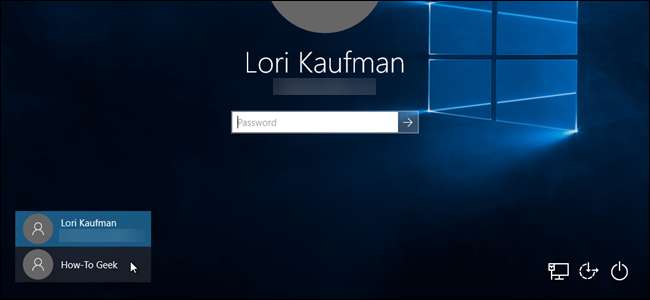
컴퓨터에 여러 사용자 계정이있는 경우 컴퓨터를 시작할 때마다 사용자 이름 아이콘을 클릭해야하는 불편 함을 느낄 수 있습니다. 이 문제를 해결하려면 레지스트리 해킹으로 사용자 계정을 숨길 수 있습니다.
시스템에서 실제 활성 사용자가 아닌 경우 다른 사용자 계정을 숨기면 안됩니다. 자동으로 로그온하도록 기본 계정 설정 그런 다음 사용자 전환 기능 필요한 경우에만.
참고 : 숨길 수만 있습니다. 로컬 Windows 계정 , Microsoft 계정이 아닙니다. 그러나 Microsoft 계정을 정말로 숨기고 삭제하지 않으려면 다음을 수행 할 수 있습니다. Windows 10 Microsoft 계정을 로컬 계정으로 되돌리기 .
이 조정은 파일 공유 또는 기타 목적으로 추가 사용자 계정을 설정 한 경우에 가장 유용합니다.
관련 : Windows 8 및 10에서 로그 아웃하는 방법
표준 경고 : 레지스트리 편집기는 강력한 도구이며이를 오용하면 시스템이 불안정 해 지거나 작동하지 않을 수도 있습니다. 이것은 매우 간단한 해킹이며 지침을 준수하는 한 아무런 문제가 없어야합니다. 즉, 전에 작업 한 적이 없다면 다음에 대해 읽어보십시오. 레지스트리 편집기 사용 방법 시작하기 전에. 그리고 확실히 레지스트리 백업 (과 너의 컴퓨터 !) 변경하기 전에.
레지스트리를 변경하기 전에 숨기려는 사용자의 정확한 이름을 확인합니다. 이를 수행하는 빠른 방법은 키보드에서 Windows + R을 누르고 다음을 입력하는 것입니다.
netplwiz
열기 상자에. 그런 다음 "확인"을 클릭합니다.
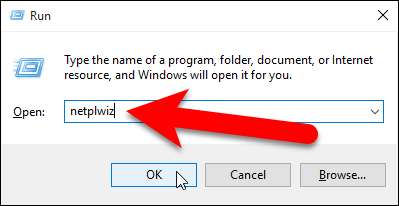
사용자 계정 대화 상자에서 사용자 탭이 활성화되어 있는지 확인합니다. "이 컴퓨터의 사용자"목록을보고 숨기려는 사용자의 정확한 이름을 기록해 둡니다. 여기에서 변경하지 않기 때문에 또는 "취소"를 클릭하여 대화 상자를 닫습니다.
관련 : Windows 10에서 새 로컬 사용자 계정을 만드는 방법
참고 :이 컴퓨터의 사용자 목록에있는 계정이 로컬 계정인지 여부를 알 수있는 방법은 로컬 계정이 계정에 지정한 이름으로 나열된다는 것입니다. 그것을 만들었습니다 . Microsoft 계정은 계정의 이메일 주소로 나열됩니다.
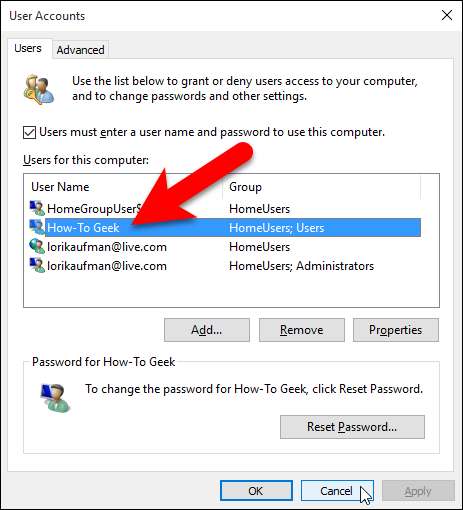
이제 숨기려는 사용자의 이름을 알았으므로 레지스트리를 조정하여 숨길 것입니다. 시작을 클릭하고 입력하여 레지스트리 편집기를 엽니 다.
regedit
. Enter를 눌러 레지스트리 편집기를 열거 나 Best match에서 regedit를 클릭합니다.
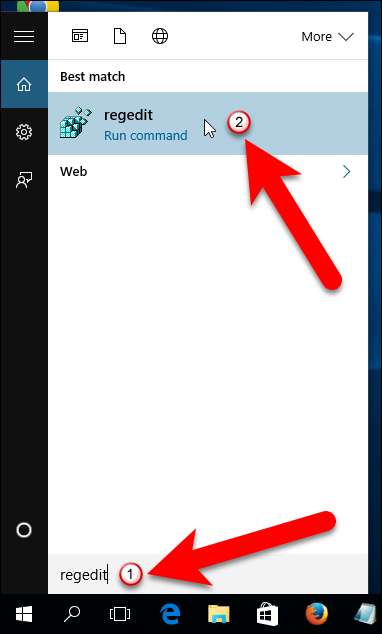
레지스트리 편집기에서 왼쪽 사이드 바를 사용하여 다음 키로 이동합니다.
HKEY_LOCAL_MACHINE \ SOFTWARE \ Microsoft \ Windows NT \ CurrentVersion \ Winlogon
Winlogon 키를 마우스 오른쪽 단추로 클릭 한 다음 팝업 메뉴에서 새로 만들기> 키를 선택하여 Winlogon 키 아래에 새 키를 만듭니다.
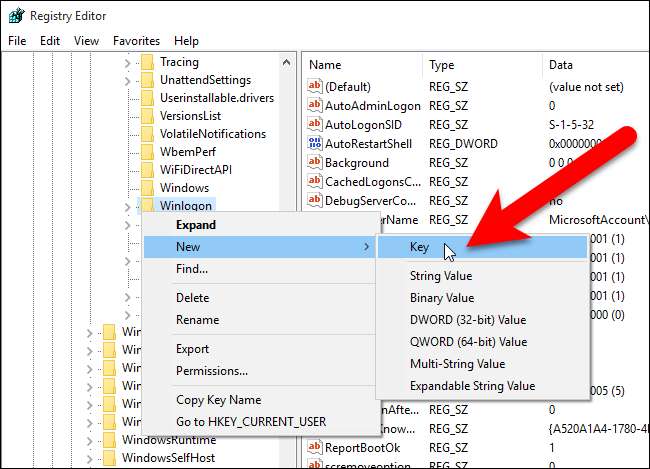
새 키의 이름을 "SpecialAccounts"로 지정합니다.
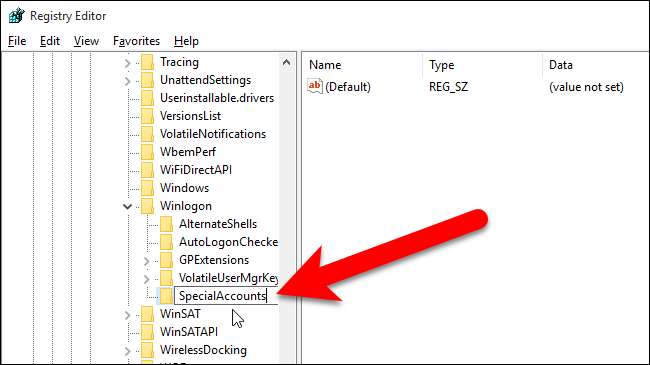
다음으로, 이번에는 새로 만든 키 아래에 또 다른 새 키를 만듭니다.
특별 계정
키. 마우스 오른쪽 버튼으로
특별 계정
키를 누르고 새로 만들기> 키를 다시 선택합니다.
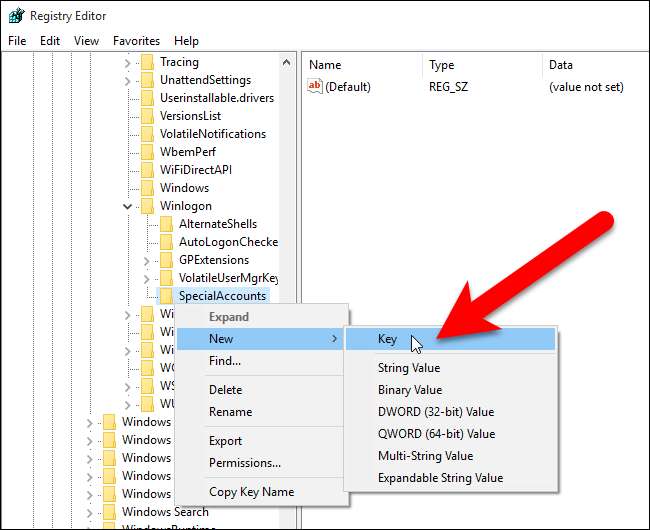
이 키의 이름을 "UserList"로 지정합니다.
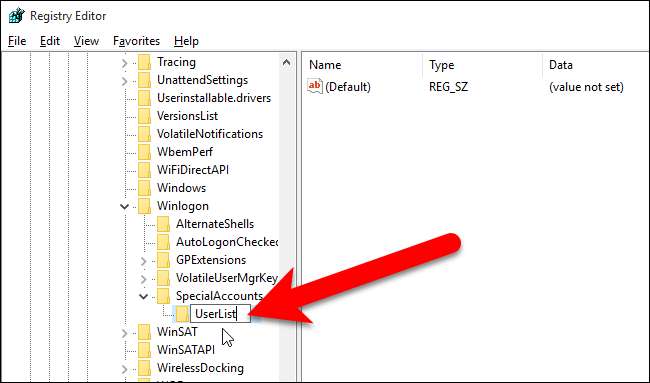
이제 우리는 내부에 새로운 가치를 창조 할 것입니다.
UserList
키. 선택
UserList
키를 누르고 오른쪽 창을 마우스 오른쪽 단추로 클릭하고 새로 만들기> DWORD (32 비트) 값을 선택합니다.
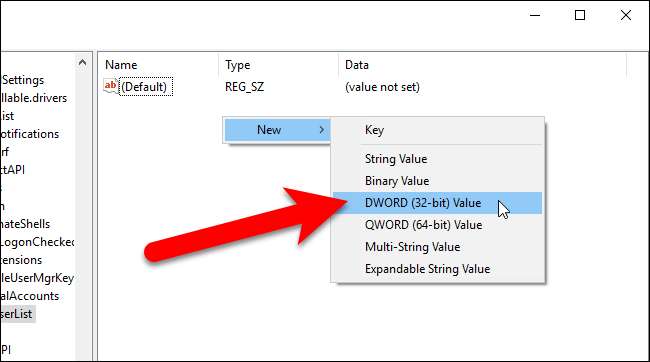
이 값에 숨기려는 사용자 계정의 이름을 지정한 다음 숨기려는 각 추가 사용자 계정에 대해 새 DWORD (32 비트) 값을 만듭니다.
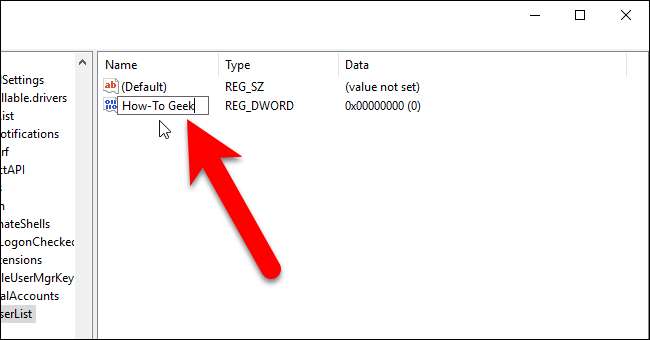
생성하는 각 값에 대해 데이터 값이 영 (0)인지 확인합니다.
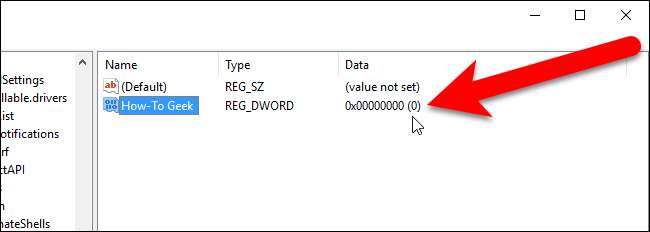
어떤 이유로 데이터 값이 0이 아닌 경우 오른쪽 창에서 값 이름을 두 번 클릭하고 DWORD (32 비트) 값 편집 대화 상자의 값 데이터 상자에 0을 입력합니다. “확인”을 클릭합니다.
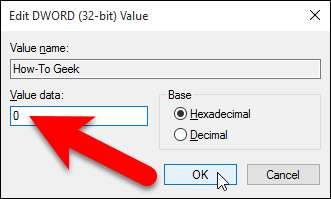
파일> 종료로 이동하여 레지스트리 편집기를 닫습니다.
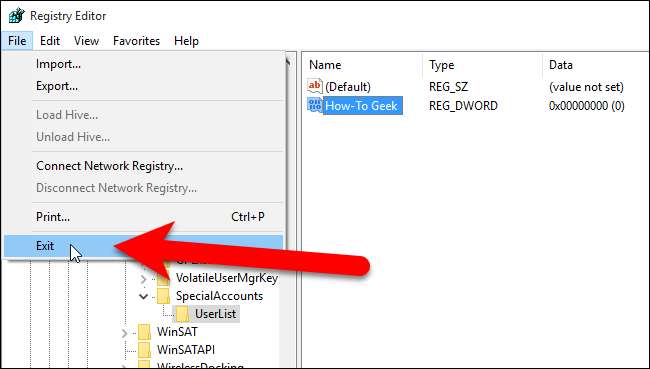
시작 메뉴를 열고 왼쪽 상단의 사용자 이름을 클릭 한 다음 "로그 아웃"을 선택하여 Windows 계정에서 로그 아웃합니다.
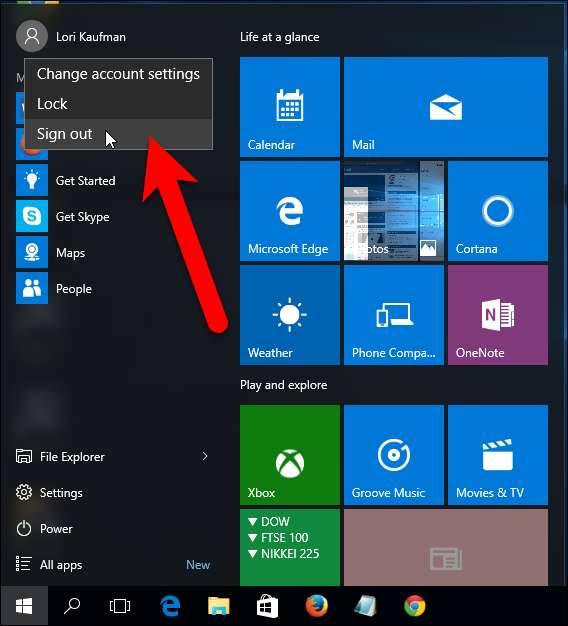
이제 로그온 화면의 왼쪽 아래 모서리에 다른 사용자가 나열되지 않습니다.
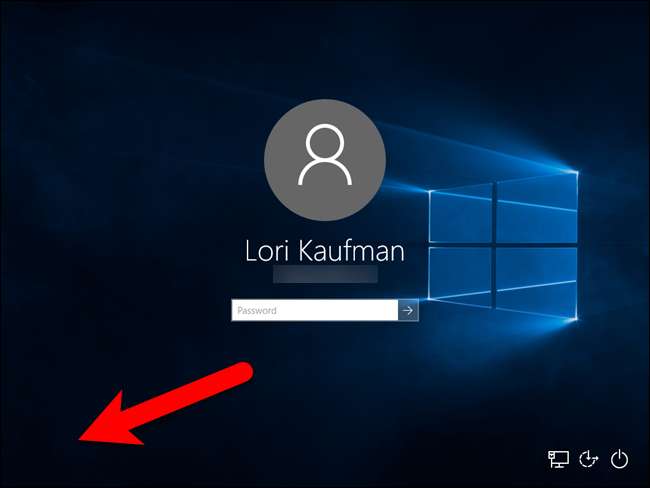
참고 :이 조정을 사용하여 마지막 관리자 계정을 숨기지 않도록하십시오. 그렇지 않으면 더 이상 관리자로 로그인 할 수 없습니다.
이 시점에서 사용자 계정은 모든 곳에서 완전히 숨겨져 야합니다. 계정을 다시 표시하려면 레지스트리 편집기를 열고 다시 표시하려는 오른쪽의 사용자 이름 값을 1로 변경하십시오. 로그온 화면에 모든 사용자 계정을 다시 표시하려면 다음을 수행하십시오. SpecialAccounts 키를 삭제하기 만하면됩니다. UserList 키와 UserList 키에 값으로 추가 한 모든 사용자 이름 값도 삭제됩니다.
이 레지스트리 해킹을 사용하여 사용자 계정을 숨기면 시작 메뉴의 사용자 전환 메뉴를 사용하여 해당 사용자 계정에 액세스 할 수도 없으며 계정은 UAC 대화 상자 프롬프트에서도 숨겨집니다. 제어판 및 설정 앱에서도 가능합니다.
관련 : Windows 10에서 Microsoft 계정이 필요한 모든 기능
계정을 Microsoft 계정으로할지 로컬 계정으로할지 결정하려는 경우 다음은 Windows 10에서 Microsoft 계정이 필요한 모든 기능 목록입니다. 이므로 이러한 기능에 액세스해야하는지 여부를 결정할 수 있습니다. 또한 Windows 10에서 사용자 계정 설정 및 구성 .







